Einrichtung des HomeKit-Garagentoröffners mit Remootio 3

HomeKit Garagentoröffner
Sie können Ihren vorhandenen Garagentoröffner ganz einfach mit Apple HomeKit zum Laufen bringen, indem Sie eine Remootio 3-Einheit installieren, die mit den meisten Garagentoröffnern funktioniert.
Sie können die folgenden Sprachbefehle verwenden:
Welche Remootio-Modelle funktionieren mit Apple Home?
Die folgenden Remootio-Modelle sind mit Apple Home kompatibel:
- Remootio 3
- Remootio 2
Dieser Artikel konzentriert sich auf das Remootio 3, Sie können aber auch mitlesen, wenn Sie ein Remootio 2-Gerät haben.
Ist Remootio 3 mit meinem vorhandenen Garagentoröffner kompatibel?
Bitte geben Sie unten die Modellnummer Ihres Garagentoröffners ein, um zu prüfen, ob er kompatibel ist:
Wenn Sie sich nicht sicher sind, ob Ihr Garagentoröffner mit Remootio 3 kompatibel ist, kontaktieren Sie uns bitte unter support@remootio.com
Wie richte ich Remootio 3 mit Apple HomeKit ein?
Sie können die HomeKit-Integration einrichten, indem Sie die Schritte im folgenden Tutorial befolgen:
Schritt 1: Stellen Sie sicher, dass Ihr Remootio 3 korrekt installiert und eingerichtet ist.
Als Referenz können Sie sich die Remootio 3-Installationsanleitung ansehen.
Schritt 2: Wählen Sie den Gerätetyp (Tor- oder Garagentoröffner)
Bitte beachten Sie, dass Apple HomeKit nur funktioniert, wenn Sie als Gerät einen Garagentoröffner ausgewählt haben.
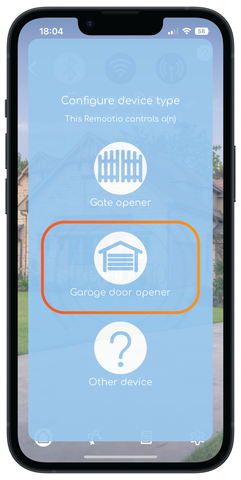
Schritt 3: Gehen Sie zum Einstellungsmenü
Tippen Sie auf das Zahnradsymbol in der unteren rechten Ecke des Hauptbildschirms.

Schritt 4: Wählen Sie HomeKit aus
Tippen Sie im Menü auf „HomeKit“.

Schritt 5: Integration mit HomeKit
Tippen Sie auf die Schaltfläche „Mit „HomeKit“ integrieren“.

Schritt 6: Wählen Sie ein Zuhause aus
Sie können ein Haus auswählen (wenn Sie mehrere Häuser haben) oder einfach das Haus auswählen, das Sie haben.

Schritt 7: Erlaubnis erteilen
Erlauben Sie Remootio, auf Ihre Heimdaten zuzugreifen.

Schritt 8: (optional) Fügen Sie Ihr erstes Zuhause hinzu
Wenn Sie noch kein Zuhause in der Home-App haben, müssen Sie zuerst Ihr Zuhause hinzufügen.

Schritt 9: Wählen Sie ein Zuhause
Tippen Sie auf den Namen Ihres Hauses, zu dem Sie Remootio hinzufügen möchten. Wenn Sie mehrere Häuser haben, werden diese untereinander angezeigt.

Schritt 10: Garagentor zu Apple Home hinzufügen
Tippen Sie auf die Schaltfläche „Zu Apple Home hinzufügen“, um fortzufahren.
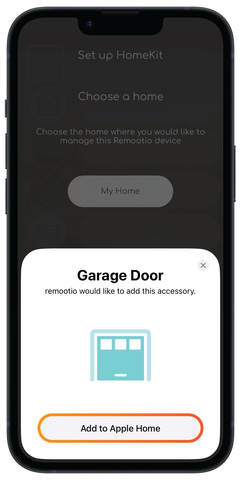
Schritt 11: Warten Sie, bis die Einrichtung ausgeführt wird
Dies dauert normalerweise einige Sekunden, kann aber auch einige Minuten dauern.

Schritt 12: Wählen Sie den Standort des Garagentors
Wählen Sie „Garage“ und klicken Sie dann auf „Weiter“.
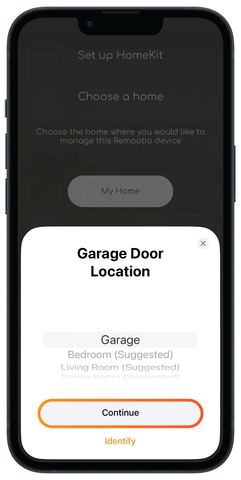
Schritt 13: Benennen Sie das Garagentor
Sie können den Standardnamen verwenden oder einen benutzerdefinierten Namen eingeben.

Schritt 14, Einrichtung erfolgreich
Herzlichen Glückwunsch, Ihr Garagentor wurde erfolgreich zu Ihrem Zuhause hinzugefügt. Tippen Sie auf „Fertig“, um Ihren Garagentoröffner über HomeKit zu verwenden.

Schritt 15: Öffnen Sie die Home-App
Sie können die Home-App über den Hauptbildschirm Ihres iPhones öffnen oder in der Remootio-App auf „Home-App öffnen“ tippen.

Schritt 16, Testen des Garagentoröffners
Stellen Sie sicher, dass das Garagentor sicher bedient werden kann (keine Personen/Hindernisse im Weg des Garagentors) und tippen Sie auf die Schaltfläche in der Home-App, um zu testen, ob es wie erwartet funktioniert.

Während sich das Garagentor bewegt, ändert sich der Text auf der Schaltfläche in der Home App von „Geschlossen“ zu „Öffnet“ oder von „Offen“ zu „Schließt“.

Möchten Sie Ihr Remootio 3 auch mit CarPlay nutzen? Wenn ja, lesen Sie bitte unser Tutorial .
Wenn Sie Fragen haben, können Sie uns gerne unter support@remootio.com kontaktieren